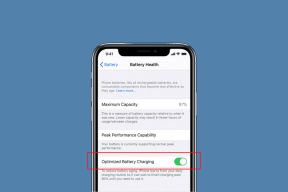Cum să dezactivați microfonul în Windows 10
Miscellanea / / November 28, 2021
Un microfon sau microfon este un mic dispozitiv electronic care convertește undele audio în semnale electrice ca intrare pentru computer. Aveți nevoie de un microfon pentru a comunica cu ceilalți online. Deși, dacă ești mereu conectat la internet, atunci microfonul din Windows 10 poate reprezenta o amenințare pentru securitate. Dacă vă îngrijorează confidențialitatea, dezactivarea sau dezactivarea microfonului ar fi o idee bună. În zilele noastre, hackerii folosesc instrumente și tehnici pentru a vă sparge camera web și microfonul pentru a înregistra fiecare activitate. Pentru a preveni încălcarea confidențialității și furtul de date, vă recomandăm să îl dezactivați. Puteți folosi cel încorporat butonul de dezactivare a microfonului încorporat pe tastatură pentru a-l dezactiva. Cu toate acestea, există alte câteva metode despre cum să dezactivați sunetul microfonului în Windows 10, așa cum este discutat mai jos.
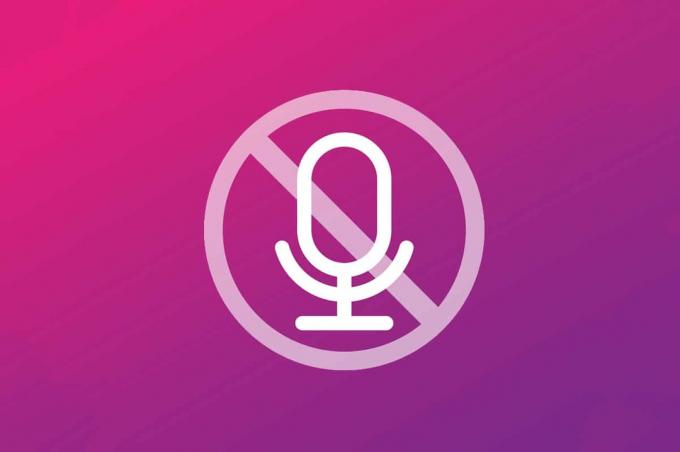
Cuprins
- Cum să dezactivați microfonul în Windows 10
- Metoda 1: Folosiți butonul Microfon Mute
- Metoda 2: Prin setările microfonului
- Metoda 3: Prin proprietățile dispozitivului
- Metoda 4: Prin opțiunea Gestionare dispozitive de sunet.
- Metoda 5: Prin proprietățile microfonului.
Cum să dezactivați microfonul în Windows 10
Laptopurile sunt dotate cu un microfon încorporat cu un buton de dezactivare a microfonului dedicat. În timp ce pe desktop-uri, trebuie să achiziționați microfoane separat. De asemenea, nu există un buton de dezactivare a sunetului mic sau o tastă rapidă pentru dezactivarea microfonului. Microfoanele externe oferă o calitate mai bună și sunt necesare pentru:
- Chat audio/video
- Jocuri
- Întâlniri
- Prelegeri
- Dispozitive activate cu voce
- Asistenți vocali
- Recunoașterea vocii etc.
Citiți aici pentru a învăța Cum să configurați și să testați microfoanele în Windows 10. Citiți mai jos pentru a afla cum să dezactivați microfonul în Windows 10.
Metoda 1: Folosiți butonul Microfon Mute
- Combinația de taste rapide pentru a activa sau dezactiva microfonul este Tasta rapidă automată sau Cheie functionala(F6) furnizate pe toate cele mai recente laptopuri.
- Alternativ, același lucru poate fi activat folosind aplicații terțe sau macrocomenzi de codare. După aceea, veți putea folosi combinații de taste ale Tastele Ctrl + Alt, în mod prestabilit, sau personalizați combinația de taste rapide pentru dezactivarea microfonului, după cum este necesar.
Metoda 2: Prin setările microfonului
Dezactivarea microfonului prin Setările Windows este o metodă rapidă și ușoară. Iată pașii pentru a face acest lucru:
1. Lansați Windows Setări prin apăsarea Tastele Windows + I simultan.
2. În Setări Fereastra, selectați confidențialitate, după cum este evidențiat mai jos.
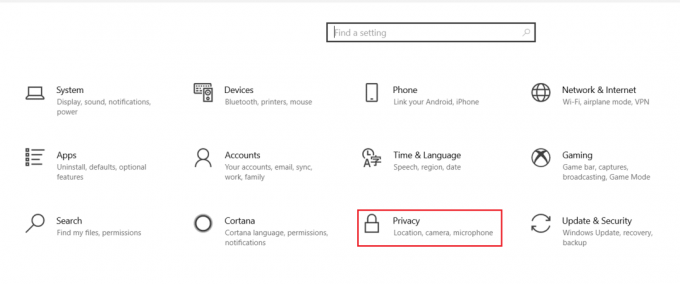
3. Acum, faceți clic pe Microfon din panoul din stânga.
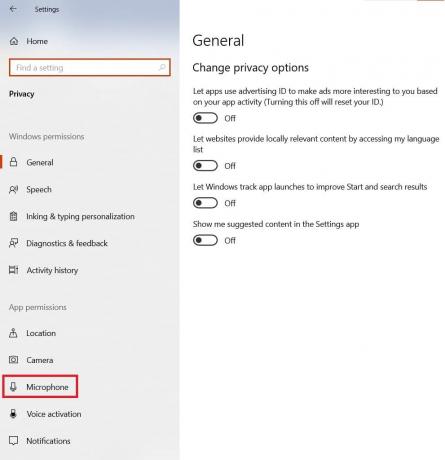
4. Apasă pe Schimbare butonul de sub Permiteți accesul la microfon pe acest dispozitiv secțiune.
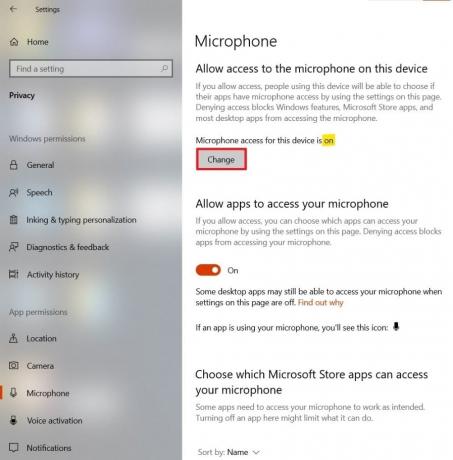
5. Va apărea o solicitare care indică Microfonacces pentru acest dispozitiv. Dezactivați această opțiune, după cum se arată.
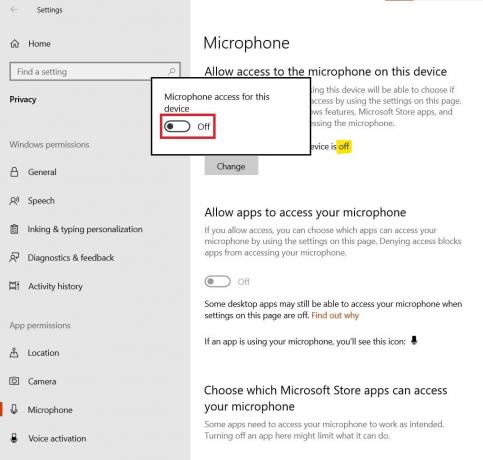
Aceasta va dezactiva accesul la microfon pentru toate aplicațiile din sistemul dvs.
Citește și:Remediați microfonul care nu funcționează pe Windows 10
Metoda 3: Prin proprietățile dispozitivului
Iată cum să dezactivați microfonul din proprietățile dispozitivului în setările de sunet:
1. presa Windows + taste X împreună și alegeți Sistem din lista.
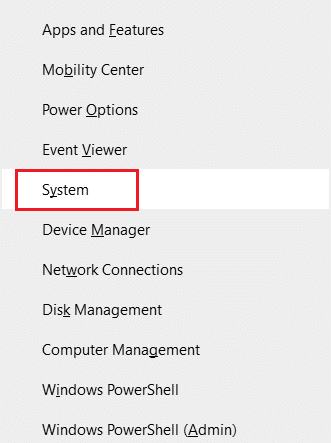
2. Click pe Sunet în panoul din stânga. În panoul din dreapta, faceți clic pe Proprietățile dispozitivului, după cum s-a evidențiat.
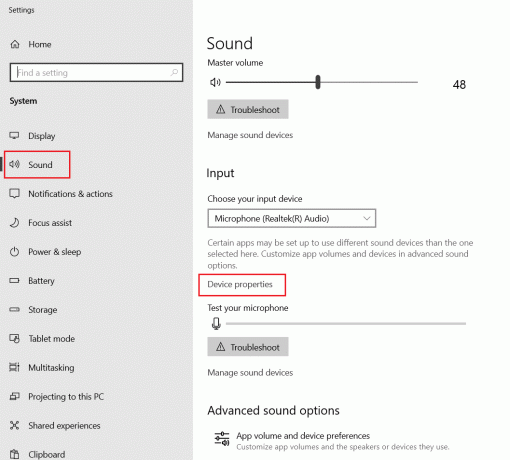
3. Aici, verifică Dezactivați opțiunea de a dezactiva microfonul.
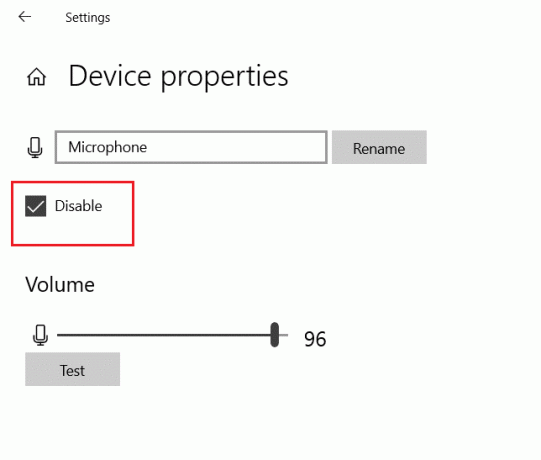
Metoda 4: Prin opțiunea Gestionare dispozitive de sunet
Dezactivarea microfonului prin opțiunea Gestionare dispozitive de sunet este o altă metodă eficientă de a-l dezactiva pe laptop. Pur și simplu, urmați acești pași:
1. Navigheaza catre Sunet Setări urmând Pașii 1-2 a metodei anterioare.
2. Faceți clic pe Gestionați dispozitivele de sunet opțiunea de sub Intrare categorie, după cum este evidențiat mai jos.

3. Click pe Microfon apoi faceți clic pe Dezactivați butonul pentru a dezactiva microfonul în laptop/desktop cu Windows 10.
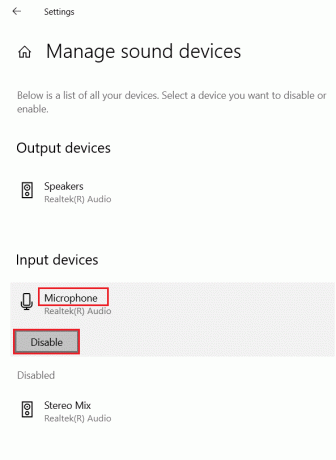
Citește și: Remediați mixerul de volum care nu se deschide pe Windows 10
Metoda 5: Prin proprietățile microfonului
Mai jos sunt pașii pentru a dezactiva microfonul prin panoul de control al sunetului. Urmați acestea pentru a dezactiva microfonul în PC-ul cu Windows 10:
1. Faceți clic dreapta pe pictograma volumului în Bara de activități și selectați Sunete opțiune.
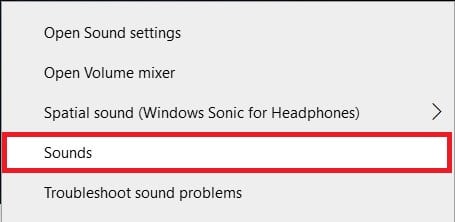
2. În Sunet Fereastra de proprietăți care apare, comutați la Înregistrare fila.
3. Aici, faceți dublu clic pe Microfon pentru a deschide Proprietățile microfonului fereastră.
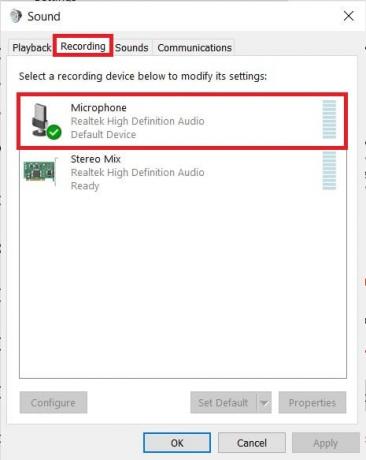
4. Selectați Nu utilizați acest dispozitiv (dezactivați) opțiunea din Utilizarea dispozitivului meniul derulant, așa cum este ilustrat.
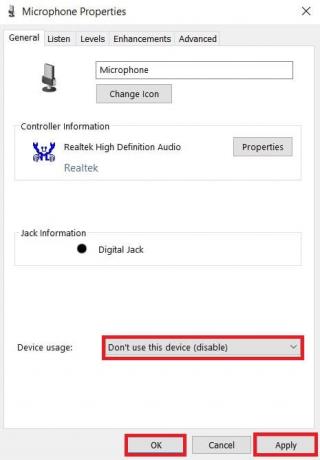
5. Clic Aplicați > OK pentru a salva aceste modificări.
Recomandat:
- Remediați eroarea de autentificare Wi-Fi Android
- Cum să identifici un font dintr-o imagine
- Cum să verificați tipul RAM în Windows 10
Sperăm că ați reușit să învățați dezactivați microfonul pe computerul cu Windows 10. Spune-ne care metodă a funcționat cel mai bine pentru tine. Dacă aveți întrebări sau sugestii, nu ezitați să le trimiteți în secțiunea de comentarii. Apreciem și apreciem feedback-ul dvs.